
Masaüstü arka planını değiştirmek her zaman bir Windows kullanıcısı için favori özelleştirme seçeneği olmuştur. Her iki Windows 10/11’de de masaüstü arka planını veya temasını değiştirebilirsiniz. Ayrıca Windows 10 ve 11, videonun masaüstünde ve kilit ekranında duvar kağıdı olarak ayarlanmasını destekler.
Ancak son zamanlarda pek çok Windows 11 kullanıcısı masaüstü arka planını değiştirirken sorunlarla karşılaşıyor. Kullanıcılar, Windows 11’de Masaüstü Arka Planını değiştiremediklerini bildirdi. Aynı sorunla karşılaşıyorsanız kılavuzu okumaya devam edin.
Görüntü dosyası bozuksa, Windows sürümü henüz etkinleştirilmemişse veya hatalar/sistem dosyası bozulması nedeniyle masaüstü arka planını değiştiremezsiniz. Windows’ta masaüstü arka planını değiştirememenizin asıl nedeni farklılık gösterebilir; bu nedenle bir dizi sorun giderme yöntemini uygulamanız gerekecektir.
göstermek
Windows’ta Masaüstü Arka Planını Değiştiremiyor musunuz? Düzeltmenin 7 Yolu
Yani Windows 11’de masaüstü arka planını değiştiremiyorsanız bu yazımızda paylaştığımız yöntemleri izleyin. “Windows’ta masaüstü arka planları değiştirilemiyor” sorununu çözmek için bazı basit geçici çözümleri burada bulabilirsiniz.
1) Bilgisayarınızı yeniden başlatın
Bazen kullandığınız işletim sisteminin sürümündeki hatalar ve aksaklıklar masaüstü arka planını değiştirmenizi engelleyebilir. Dolayısıyla, Windows 11 yeni masaüstü arka planını göstermiyorsa bilgisayarınızı yeniden başlatmanın zamanı gelmiştir.
Yeniden başlatma aynı zamanda hatalar ve aksaklıklar nedeniyle tetiklenen diğer sorunları da çözecektir. Windows PC’nizi yeniden başlatmak için Windows Tuşu > Güç Simgesine basın. Güç Menüsü’nde Yeniden Başlat’ı seçin.
Yeniden başlattıktan sonra masaüstü arka planını tekrar değiştirmeyi deneyin. Bu sefer Windows PC’nizdeki masaüstü arka planını değiştirebilirsiniz.
2) Windows’unuzu güncelleyin
Windows’ta masaüstü arka planını değiştirememe sorununu çözmek için yapabileceğiniz en iyi şeylerden biri de işletim sistemi sürümünü en son sürüme güncellemektir. Windows işletim sisteminizi nasıl güncelleyebileceğinizi burada bulabilirsiniz.
1. Klavyenizdeki Windows Tuşu + I düğmesine basın. Bu, Windows Ayarlarını açacaktır.
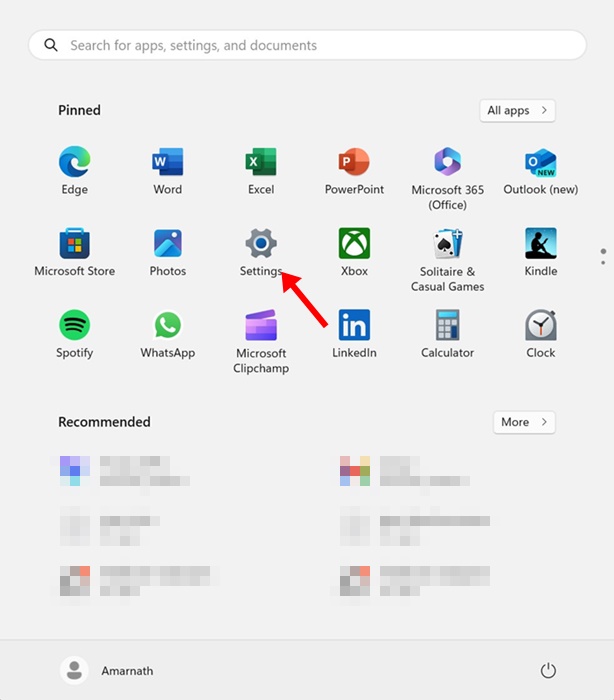
2. Sol tarafta Windows Güncelleme sekmesine geçin.
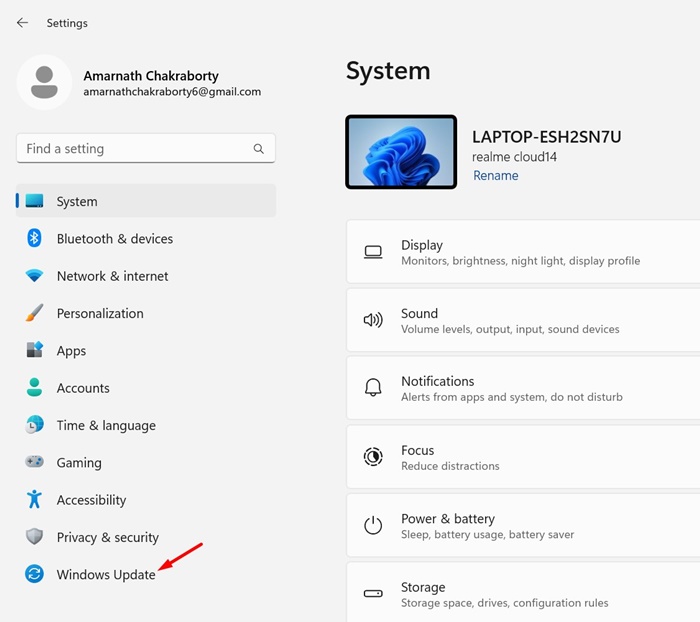
3. Sağ tarafta Güncellemeleri Kontrol Et seçeneğine tıklayın.

Bu kadar! Artık Windows bekleyen güncellemeleri otomatik olarak kontrol edecek. Herhangi bir güncelleme mevcutsa İndir ve yükle düğmesine tıklayın.
3) Erişilebilirlik ayarlarını kontrol edin
Masaüstü arka planını etkinleştirmek için Windows Erişilebilirlik Ayarlarında değişiklik yapabilirsiniz. İşte yapmanız gerekenler.
1. Windows Arama’da Denetim Masası yazın. Ardından, en iyi eşleşme sonuçları listesinden Denetim Masası uygulamasını açın.
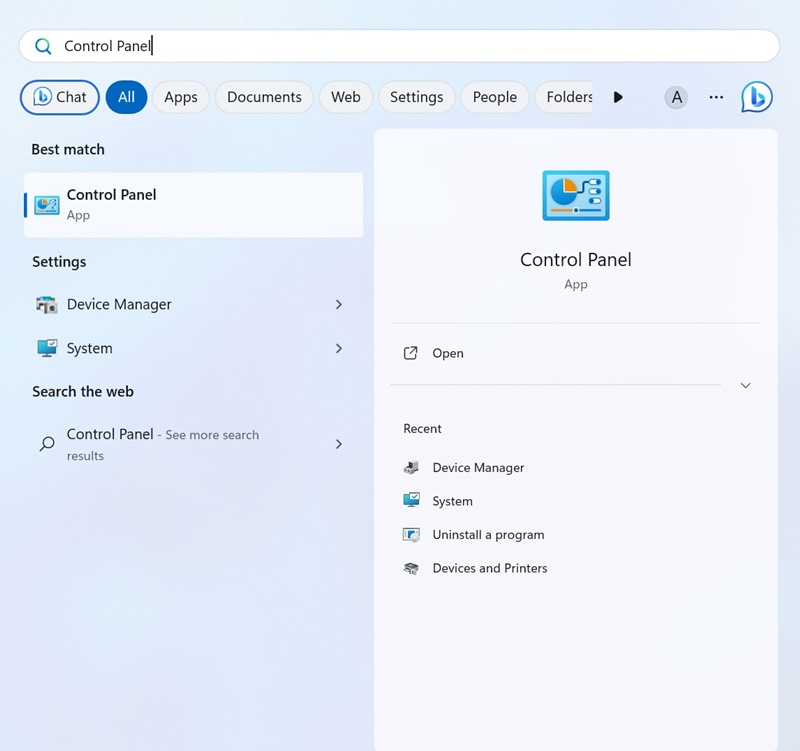
2. Kontrol Paneli açıldığında Erişim Kolaylığı’na tıklayın.
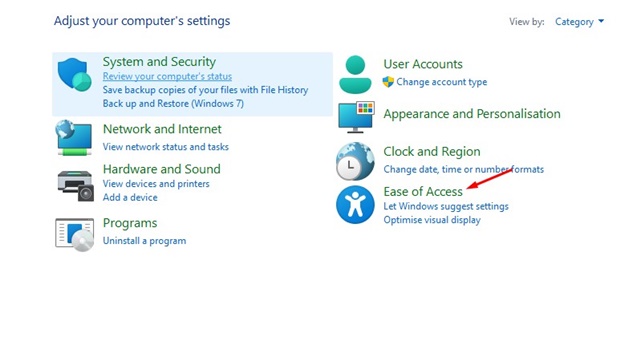
3. Bir sonraki ekranda Erişim Kolaylığı Merkezi’ne tıklayın.
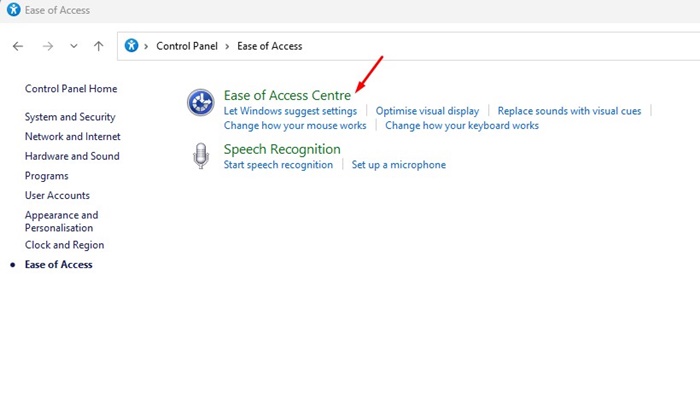
4. Daha sonra, Tüm ayarları keşfet altında Bilgisayarın görülmesini kolaylaştırın bağlantısını tıklayın.
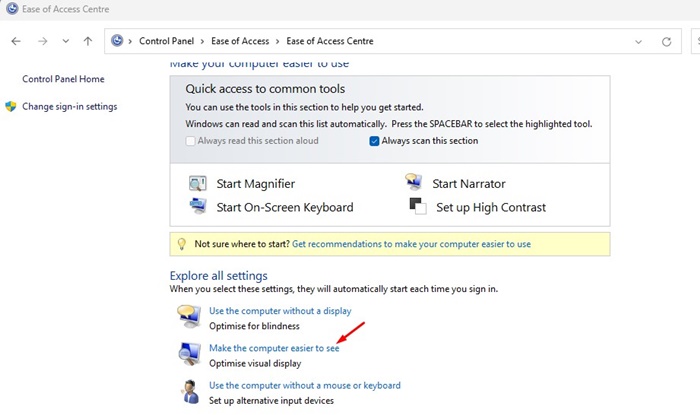
5. Şimdi biraz aşağı kaydırın ve Arka Plan Resimlerini Kaldır (varsa) seçeneğinin işaretli olmadığından emin olun.
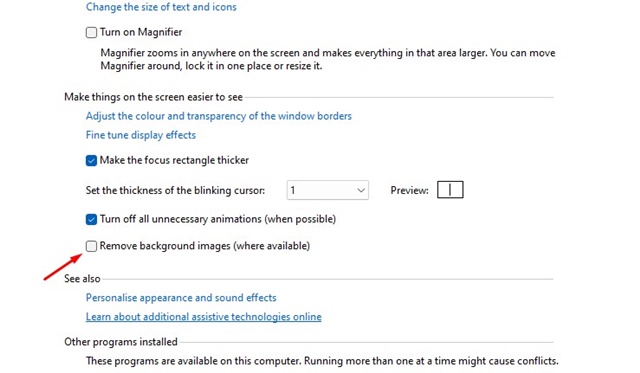
Bu kadar! Değişiklikleri kaydedin ve Denetim Masası uygulamasından çıkın. Şimdi masaüstü arka planını tekrar değiştirmeyi deneyin.
4) Windows’un Etkinleştirilip Etkinleştirilmediğini Kontrol Edin
Hepimizin bildiği gibi Microsoft, Windows sürümü etkinleştirilmemişse kullanıcıların masaüstü arka planını değiştirmesini engelliyor. Yani Windows’unuz henüz etkinleştirilmediyse arka plan resmini değiştiremezsiniz.
Bu nedenle, diğer yöntemleri denemeden önce Windows işletim sisteminin etkinleştirilip etkinleştirilmediğini kontrol etmeniz gerekir. Windows sürümünüzün etkin olup olmadığını nasıl kontrol edeceğiniz aşağıda açıklanmıştır.
1. Ayarları açmak için Windows + I tuşuna basın.
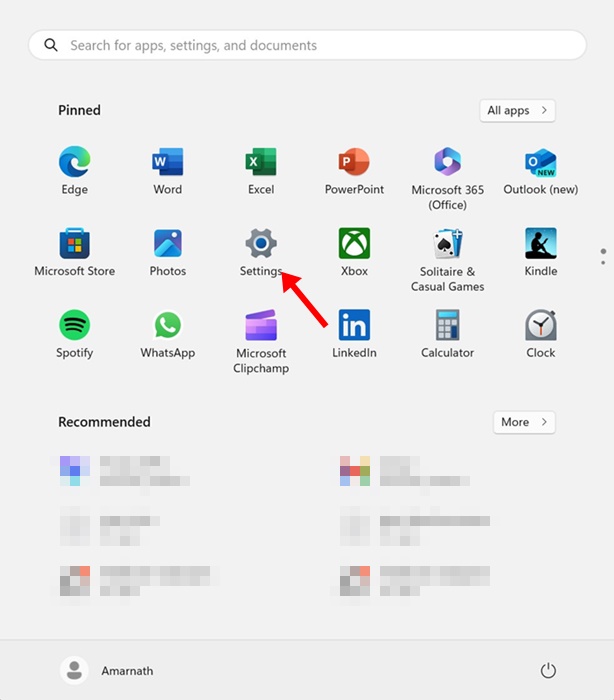
2. Ayarlar uygulaması açıldığında soldaki Sistem sekmesine geçin.
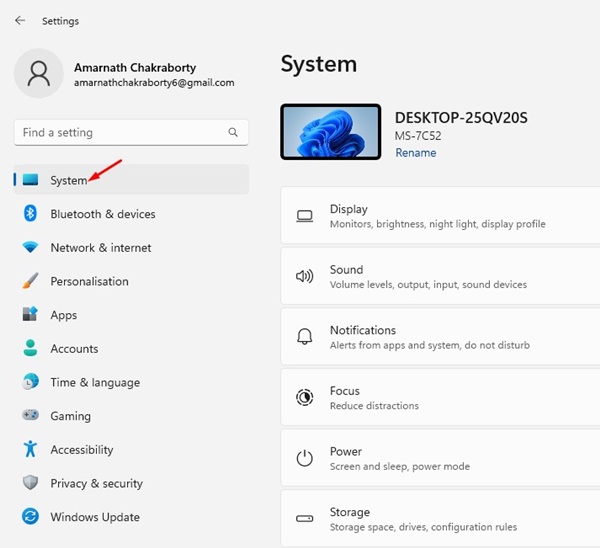
3. Sağ tarafta Etkinleştirme’ye tıklayın.
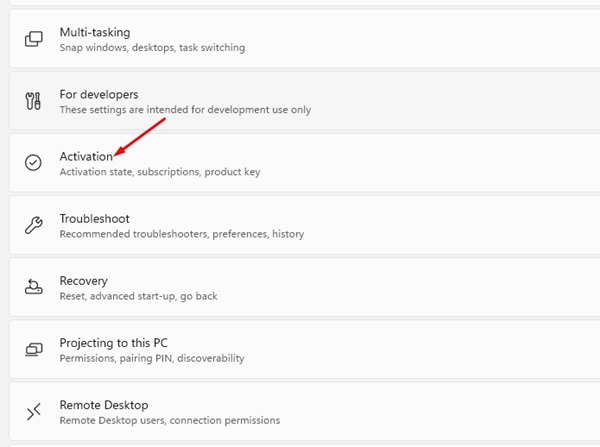
4. Şimdi Etkinleştirme Durumu altındaki Durumu kontrol edin. Aktif görünüyorsa Windows işletim sisteminiz etkinleştirilmiştir.
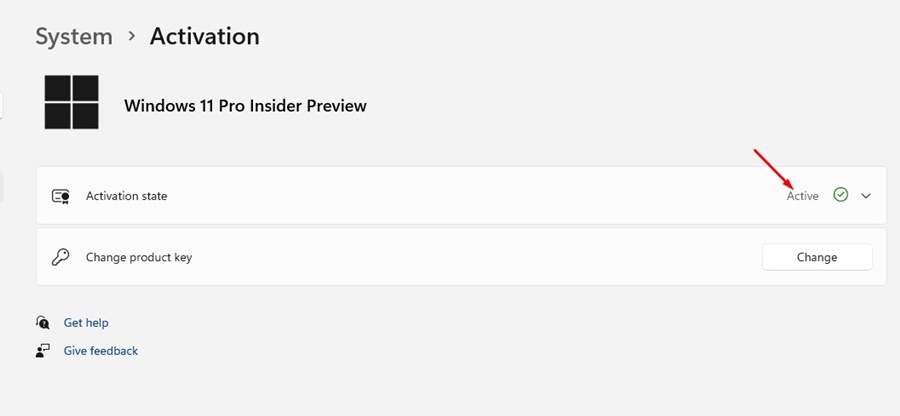
5. Durum etkinleştirilmemişse masaüstü arka planını değiştirmeden önce etkinleştirmeniz gerekir.
Bu kadar! Kullandığınız Windows sürümünün etkin olup olmadığını bu şekilde kontrol edebilirsiniz.
5) Yerel Grup İlkesinde Değişiklik Yapın
PC’nizi/dizüstü bilgisayarınızı sıklıkla diğer kullanıcılarla paylaşıyorsanız, Yerel Grup İlkesinin masaüstü arka planının değiştirilmesini engelleyip engellemediğini kontrol etmeniz iyi olur. Yerel Grup İlkesi Düzenleyicisi aracılığıyla duvar kağıdını değiştirmeyi nasıl etkinleştireceğiniz aşağıda açıklanmıştır.
1. Windows Arama’ya Yerel Grup İlkesi Düzenleyicisi yazın. Ardından listeden Grup ilkesini düzenle’yi açın.
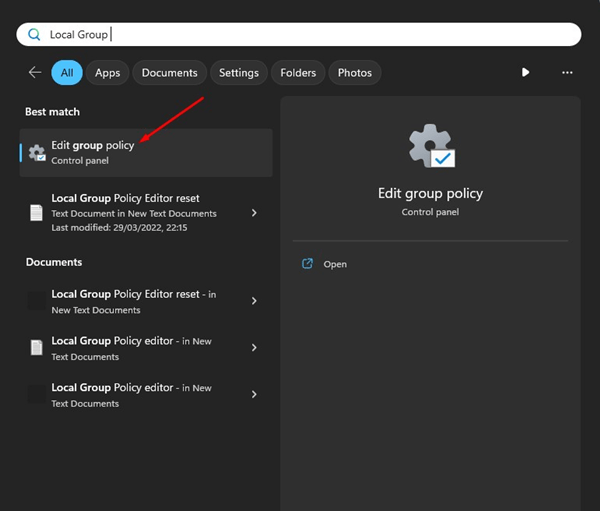
2. Bu, Yerel Grup İlkesi Düzenleyicisini açacaktır. Bu yola gidin:
User Configuration > Administrative Templates > Control Panel > Personalization
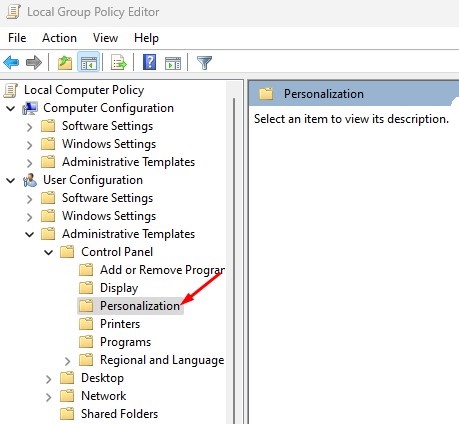
3. Sağ tarafta Masaüstü arka planını değiştirmeyi engelle ilkesine çift tıklayın.
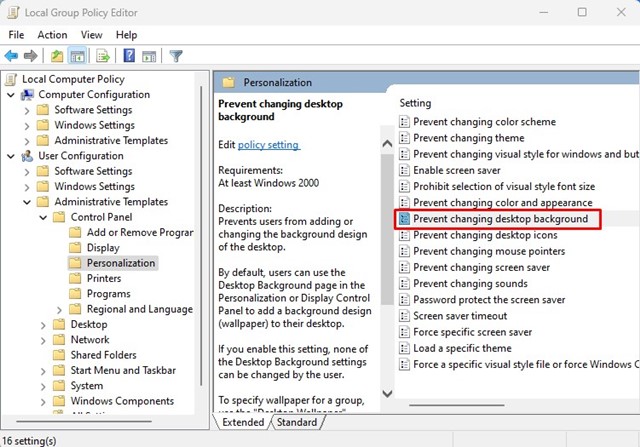
4. Görüntülenen istemde Yapılandırılmamış veya Devre Dışı seçeneğini seçin. İşiniz bittiğinde Uygula düğmesine tıklayın.
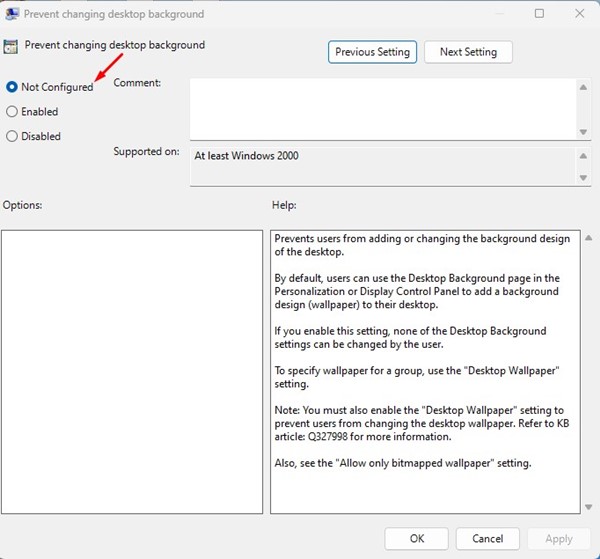
Bu kadar! Şimdi Yerel Grup İlkesi Düzenleyicisini kapatın ve Windows PC’nizi yeniden başlatın. Yeniden başlattıktan sonra masaüstü arka planını tekrar değiştirmeyi deneyin.
6) Kayıt Defterinde Değişiklik Yapın
Masaüstü arka planını değiştirmeyi etkinleştirmek için Windows Kayıt Defteri Düzenleyicisi’nde bazı küçük değişiklikler yapabilirsiniz. İşte yapmanız gerekenler.
1. Windows aramasına Kayıt Defteri Düzenleyicisi yazın. Ardından, arama sonuçları listesinden Kayıt Defteri Düzenleyicisi’ni açın.

2. Kayıt Defteri Düzenleyicisi açıldığında şu yola gidin:
HKEY_CURRENT_USER\SOFTWARE\Microsoft\Windows\CurrentVersion\Policies\ActiveDesktop
3. Sağ tarafta NoChangingWallpaper REG_DWORD anahtarına çift tıklayın.
4. İstemde Değer Verisi alanına 0 yazın ve Tamam’ı tıklayın.
Bu kadar! Değişiklikleri yaptıktan sonra Kayıt Defteri Düzenleyicisi’ni kapatın ve Windows PC’nizi yeniden başlatın. Yeniden başlattıktan sonra masaüstü arka planını tekrar değiştirmeyi deneyin.
7) TranscodedWallpaper dosyasını düzeltin
Bir görüntüyü masaüstü arka planı veya slayt gösterisi olarak ayarladığınızda, Windows otomatik olarak görüntünün bir kopyasını içe aktarır ve TranscodedWallpaper dosyası olarak saklar. TranscodedWallpaper bozulduysa duvar kağıdını masaüstü arka planı olarak ayarlayamazsınız.
Böylece duvar kağıdı dosyasını yeniden adlandırmayı deneyebilir ve yardımcı olup olmadığını görebilirsiniz. İşte yapmanız gerekenler.
1. Klavyenizdeki Windows Tuşu + R düğmesine basın. Bu, ÇALIŞTIR iletişim kutusunu açacaktır.
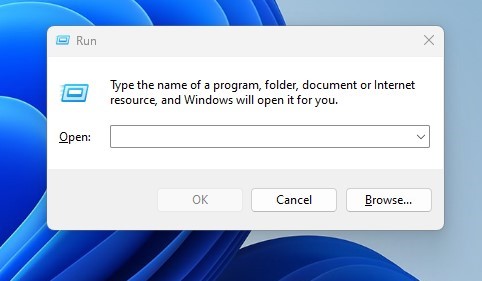
2. ÇALIŞTIR iletişim kutusunda aşağıdaki adresi yazın ve enter tuşuna basın.
%USERPROFILE%\AppData\Roaming\Microsoft\Windows\Themes\
3. TranscodedWallpaper’a sağ tıklayın ve içerik menüsünden Yeniden Adlandır’ı seçin.
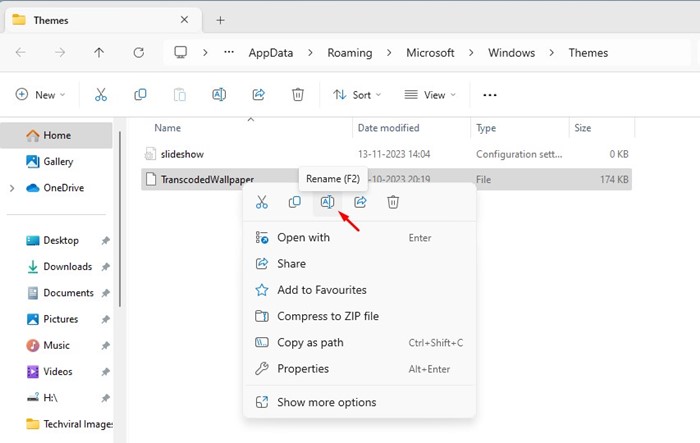
4. Şimdi TranscodedWallpaper dosyasını TranscodedWallpaper.old olarak yeniden adlandırın
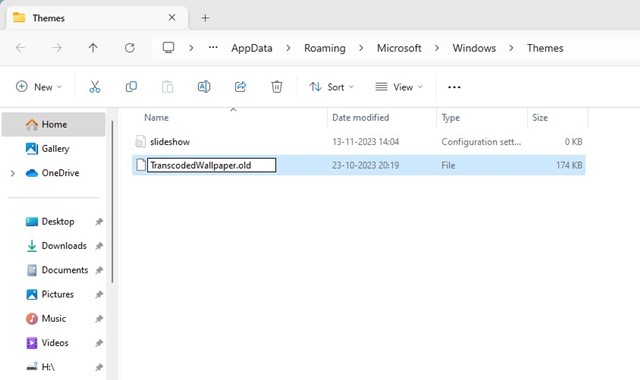
Bu kadar! Değişiklikleri yaptıktan sonra Windows PC’nizi yeniden başlatın. Bu, Windows sorununda masaüstü arka planının değiştirilememesi sorununu çözmelidir.
Bunlar, Windows’ta masaüstü arka planını değiştirememe sorununu düzeltmenin en iyi birkaç yoludur. Tüm yöntemleri izlediyseniz artık masaüstü duvar kağıdını değiştirebilirsiniz. Windows’ta masaüstü arka planını değiştirme konusunda daha fazla yardıma ihtiyacınız olursa bize bildirin.

